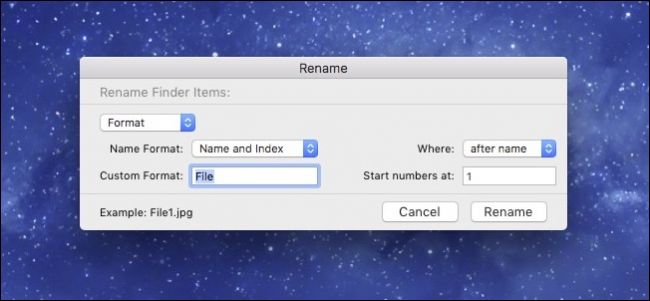
Maci imaju mnogo skrivenih talenata, ali ako postoji jedan koji smo smatrali neophodnim, to je mogućnost preimenovanja više datoteka odjednom.
Recimo da imamo četiri snimke zaslona koje želimo preimenovati. Da biste to učinili, odaberite ih sve, desnom tipkom miša i odaberite "Preimenuj 4 stavke".

Zatim se otvara dijaloški okvir. Ovdje imate nekoliko izbora, pa ćemo proći kroz sve njih.
Preimenuj po formatu
Kada prvi put vidite dijalog, u gornjem padajućem izborniku piše se "Format", koji vam omogućuje potpuno preimenovanje svake datoteke. Postoje dvije druge mogućnosti, ali usredotočit ćemo se na opciju Format.

Postoje tri formata: "Ime i indeks" (primjer: File1.jpg), "Ime i brojač" (primjer: file00001.jpg) i "Ime i datum" (primjer: datoteka 08.09.2016 u 1.05.47 PM.jpg).
U polju "Prilagođeni format" datotekama možete dati bilo koje ime koje želite. Zadana je "Datoteka", ali stavke se mogu promijeniti u bilo koji niz koji unesete.
S lijeve strane imate mogućnost dodavanja ili dodavanja imena indeksom, brojačem ili datumom, a na kraju ispod toga možete odrediti bilo koji broj s kojim želite započeti ili završiti nove datoteke.

Preimenovanje dodavanjem teksta
Izradite sigurnosnu kopiju pri vrhu padajućeg izbornika, sljedeća opcija preimenovanja je Dodavanje teksta.
Ova je opcija vrlo jednostavna. Dugo tekstualno polje omogućuje vam dodavanje bilo kojeg niza teksta ili brojeva prije ili nakon imena.
Ova je opcija korisna, kao što je ako ne želite nužno mijenjati svoje nazive datoteka, već ih prilagodite po želji.

Preimenuj zamjenom Tekst
Zadnja opcija preimenovanja je zamjena teksta. Sve što ovdje radite je zamijeniti jedan tekstualni niz - primjerice "snimak zaslona" - s nečim drugim što više odgovara. Dakle, možda biste željeli da datoteke točnije odražavaju sadržaj, na primjer, ako se navedene snimke zaslona odnose na određeni predmet ili područje.

Kao što vidite, preimenovanje datoteka na macOSu nijenužno je komplicirana stvar, ali zasigurno joj pripada više snage nego jednostavna šaržna operacija pronalaženja i zamjene. Mogućnost preciznog uređivanja datoteka u redoslijed koji odgovara vašim potrebama znači da ćete potrošiti manje vremena na traženje i više vremena u pronalaženju.








